目次
在宅勤務 ・ テレワーク でネットが遅い?
前回は、本サイト名である「Users Digital – テクノロジーをユーザの手に」の名の通り、ITに不慣れで、あまり意識せずに使用されている方にも向けた、身近なテクノロジーについての内容として、ご自宅のネットワーク環境の見直し、改善について、無線LAN (Wi-Fi)ルーターまでの部分で遅くなる要因・原因がないか、どういう改善ポイントがあるのか、についてご紹介しました。
在宅勤務 ・ テレワークでネットが遅い?自宅のWi-Fi環境は大丈夫?「インターネット回線から無線LAN(Wi-Fi)まで」
その中で、いくつか以下のような改善ポイントがありました。
- インターネット回線の速度が遅い場合、インターネット回線の契約を見直す
- 有線での接続が可能な機器は有線で接続する
- 機器が古いもの、高速な規格に対応していない場合、機器を新調する
今回は、無線LAN (Wi-Fi)ルーター自体の性能や規格、設置場所で遅くなる要因・原因がないか、どういう改善ポイントがあるのか、についてご紹介します。
- 機器はいつ購入したもの?
- 機器の設置場所は?
- 機器は何台接続されている?
機器はいつ購入したもの?
無線LAN(Wi-Fi)ルーターはいつ購入したものか確認しましょう。なかなか故障もしにくい機器のため、5年、10年と使っている方も少なからずおられます。無線LANには、周波数の帯域や特長の違いから6つの規格が利用されています。そのため、PCやスマートフォンでは新しい規格に対応しているが、無線LAN(Wi-Fi)ルーターが新しい規格に対応していないため、低速な接続になる、ということも起こります。逆に無線LAN(Wi-Fi)ルーターは新しいが、接続する機器が古い場合にも同様の状態が起こりえます。登場時期は表の上の行の規格ほど新しい規格となっています。
| 無線LAN規格 | 通信速度(最大) | 周波数帯 |
| (Wi-Fi 6)IEEE802.11ax | 9.6Gbps | 2.4GHz/5GHz帯 |
| (Wi-Fi 5)IEEE802.11ac | 6.9Gbps | 5GHz帯 |
| (Wi-Fi 4)IEEE802.11n | 300Mbps | 2.4G帯/5GHz帯 |
| IEEE802.11a | 54Mbps | 5GHz帯 |
| IEEE802.11g | 54Mbps | 2.4GHz帯 |
| IEEE802.11b | 11Mbps | 2.4GHz帯 |
そのため、無線LAN(Wi-Fi)ルーターと接続する機器の間で、規格を揃えることが改善ポイントになってきます。
他にも、無線LAN(Wi-Fi)ルーターが新しいものであれば、電波出力が大きく遠くまで届く、接続できる台数が多いなどの特徴があり、ネットワークを快適に利用できますし、最新の暗号化方式に対応しているなど、セキュリティの面においても安心して使用することができます。
機器の設置場所は?
無線LAN(Wi-Fi)ルーターのタイプによる設置場所
まず、お使いの機器についてきちんと確認しましょう。最近は自宅に設置する光回線などに接続するルーター機器だけでなく、携帯会社の回線を使うホームルーター、持ち歩くことが可能なモバイルルーターが存在します。
このうち、ホームルーターとモバイルルーターは携帯電話やスマートフォンと同様に、各回線業者の基地局を介してインターネットに接続されます。そのため、基地局の電波が届きやすい場所に設置することが改善ポイントです。具体的な例としては、窓際などの外から見通しが良い場所に設置するのが良いとされています。
つづいて、自宅に設置する光回線などに接続するルーター機器です。こちらは単純で、家の中心に設置することが望ましいとされています。と、いうのも無線LAN(Wi-Fi)ルーターは、自身を中心にして、360°の球体状に電波を飛ばすように設計されています。家の隅々まで電波を届かせるには、家の中心に設置することが改善ポイントとなります。
電波によるちがい
次は無線LAN(Wi-Fi)ルーターと接続する機器の間に物理的な障害物となるものがないか、電波干渉するものがないか確認しましょう。無線LAN(Wi-Fi)の電波は2.4GHz帯と5GHz帯を使用しているのですが、それぞれ特徴があります。
| 5GHz | 障害物に弱い同一の周波数帯を使用する機器がないため、電波干渉が少ない |
| 2.4GHz | 障害物に強い電子レンジ・無線キーボード・マウス・Bluetoothなどと干渉しやすい屋内・屋外共に利用可能 |
5GHz帯はIEEE802.11acの規格での接続の場合、高速な接続ができますが、機器同士が近く、間に壁などの障害物がない場合に安定して接続できます。2.4GHz帯はIEEE802.11nの規格での接続の場合、5GHz帯に比べて低速になるものの、壁などを挟んでも比較的安定して接続ができます。ですが、電子レンジを使用している最中は全く通信ができなくなります。お昼時にWeb会議に参加している際に、参加者の一人が急に切断され、裏で電子レンジを使っていた、という事をよく聞きます。また、無線キーボードやマウスを使用している場合、インターネットの速度が遅いなと感じたり、マウスがうまく動かなかったりということがしばしば起こります。
このような電波の特徴があるため、設置場所を工夫することが改善ポイントのひとつです。いくつかチェックポイントがありますので、ご紹介します。
設置場所と接続機器のチェックポイント
- なるべく家の中心に設置する
先にご説明したとおり、無線LAN(Wi-Fi)ルーターは、自身を中心にして、360°の球体状に電波を飛ばすように設計されています。電波を有効利用できるように家の中心に置くようにしましょう。 - 床から1~2m以上の高さに設置する
床に設置した場合、球体の半分を有効利用できない、電波が乱反射して減衰してしまうなどのデメリットがあります。 - 棚の中、部屋の隅、周囲が囲まれた場所は避ける
戸棚の中、部屋の隅、壁と家具の隙間などに設置した場合、電波が障害物の影響を受け、遠くまで届きづらくなります。 - 電子レンジなどの他の電化製品から離して設置する
金属という材質が電波を反射させるため、金属から離して設置するのも理由の一つですが、家電製品の中には電波を発するものも多数存在します。テレビ、電子レンジ、IHクッキングヒーター、コードレス電話、Bluetooth機器などがその例で、離して設置することにより、影響を受けにくくしましょう。 - 水槽など水が入ったものの近くは避ける
無線LAN(Wi-Fi)ルーターの電波は水に吸収されやすい性質があるため、水槽や花瓶などの近くに置くと電波が弱まってしまいます。湿気を多く含むものも注意が必要です。 - コンクリート壁、金属などの障害物を間に置かない
コンクリートや金属は電波の障害物になります。これらを隔てた場合、圧倒的に電波が届きにくくなります。 - PCの周辺機器で注意するもの
無線キーボード、マウス、Bluetooth機器などをPCの近くで使用している場合、同じ周波帯を使用しているため、2.4GHz帯での電波干渉が起きやすく、電波が届きにくくなります。
筆者の自宅でも5GHzと2.4GHzで接続を試してみましたが、以下のような結果になりました。
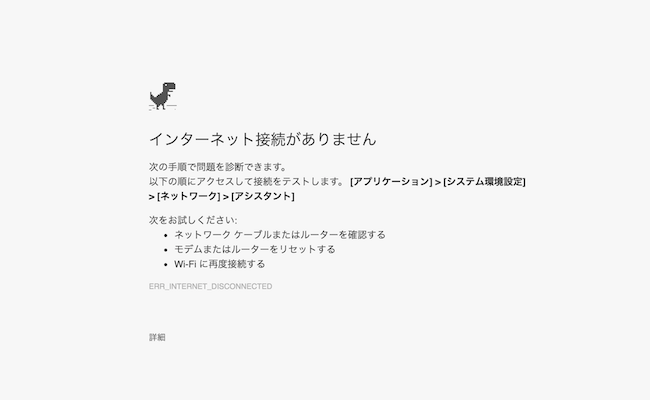
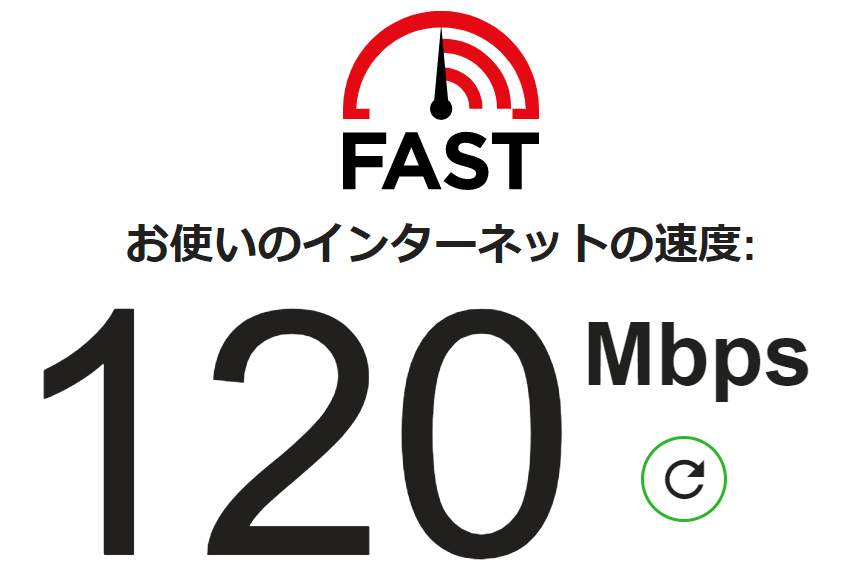
5GHz帯での接続は全く安定せず、2.4GHz帯のみ接続できたという結果になりました。
参考までに無線LAN(Wi-Fi)ルーターの近くで計測してみたところ、以下のような結果になり、機器の設置場所によって速度が大きく影響を受けることがわかりました。
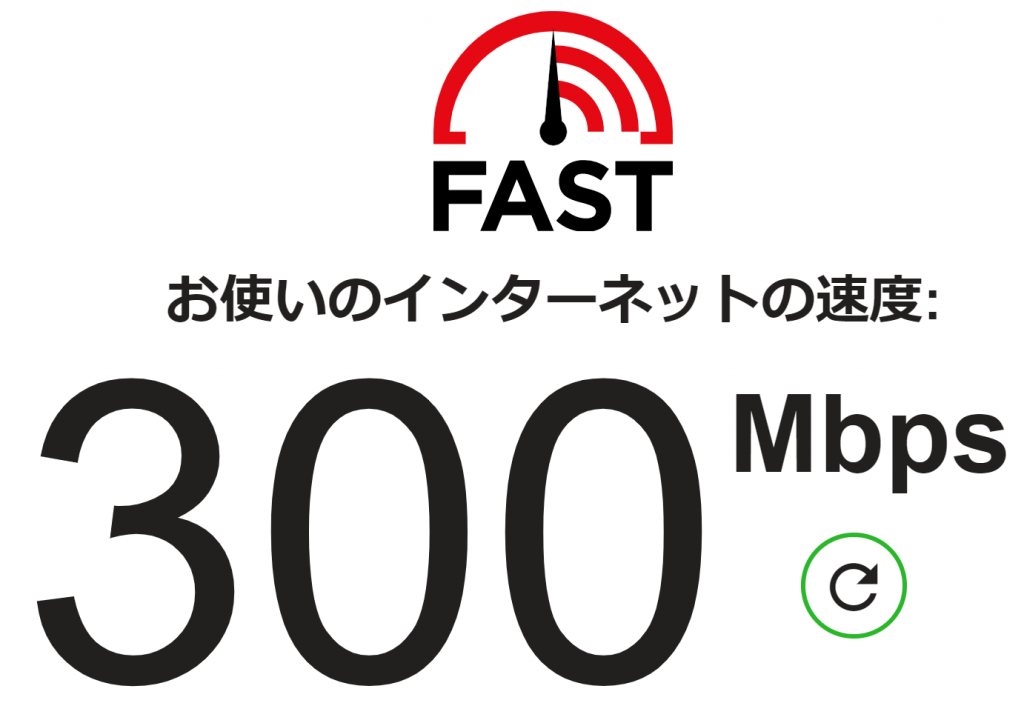
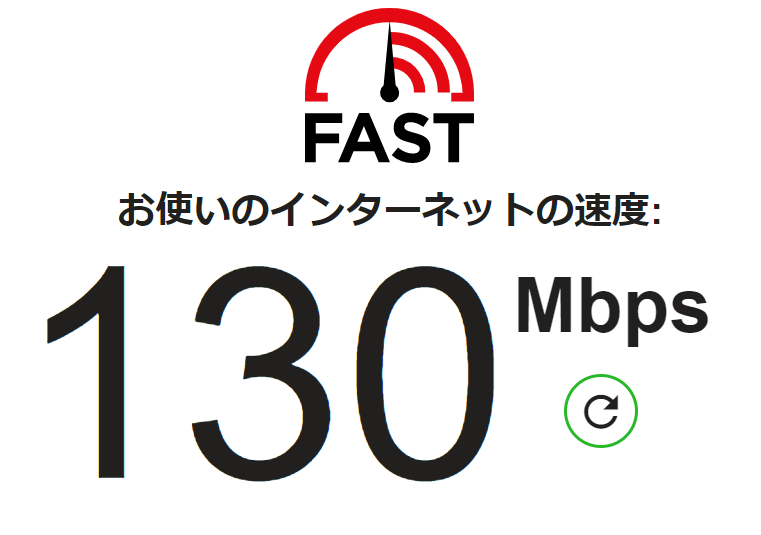
このような結果が出た理由として、機器同士の間に1部屋挟み、いくつも障害物があるためです。チェックポイントにもあるように、マンションのような鉄筋コンクリートの建造物の場合、このような結果になりやすいです。
この場合、障害物となるものを取り除くことが改善ポイントになりますが、現実的には難しいでしょう。その場合、有線で機器と接続することが一番の改善ポイントなのですが、長々とLANケーブルを引き回すということにも抵抗があります。
このような場合には無線LAN中継機を設置することが改善ポイントになります。

無線LAN中継器とは、無線LAN(Wi-Fi)ルーターの電波を強化するためのアイテムです。無線LAN(Wi-Fi)ルーターと接続端末の距離が遠く、電波が弱いときなどに役立ちます。親機である無線LAN(Wi-Fi)ルーターと、パソコンやスマートフォンなどの接続端末の間に設置することで効果を発揮します。これにより、無線LAN(Wi-Fi)ルーターから接続機器までの距離が離れている、間に壁などの障害物がある場合でも、接続が安定するという特徴があります。
無線LAN中継器についてはこちらで解説・紹介しています。
ネットが遅い! Wi-Fiがつながらない! 無線LAN中継機で解決しよう
他にはメッシュネットワークを構築するというのも改善ポイントになりますが、ボリュームの都合上、別の機会にご紹介させていただければと思います。
機器は何台接続されている?
続いて、無線LAN(Wi-Fi)ルーターに機器は何台接続されているのか、を確認しましょう。
ある機器のパッケージの一部ですが、推奨利用環境として接続台数を表記しています。
これを超えている場合は、無線LAN(Wi-Fi)ルーターの処理能力の限界が近くなりますので、インターネットの接続速度が遅くなる、機器が勝手に切断されるなどが発生しやすくなります。

では、どのように現在接続されている機器数を確認するかなのですが、無線LAN(Wi-Fi)ルーターによって異なるものの管理画面などに表示されていることが多いです。
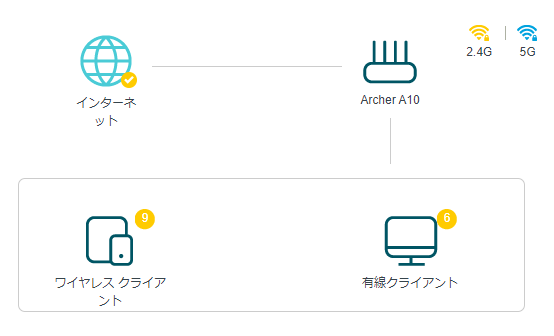
上記の場合、無線での接続は9台、有線での接続は6台機器が存在しています。接続台数が12台の場合、明らかにオーバーしていますので、無線LAN(Wi-Fi)ルーターを上位のものに買い換えることが改善ポイントになります。
部屋数や、人数などは購入時にきちんと確認される方が多いのですが、接続する機器はスマートフォンを買い替えたり、IoT機器を接続したりとすぐに増える傾向にあるため、見落としがちなポイントです。
まとめ
コロナ禍、緊急事態宣言下において、今までなかなか普及が進まなかった、在宅勤務・テレワークが急速に普及し始めています。これ自体はICTに関わる者として非常に歓迎する立場なのですが、使う側の知識や環境がなかなか整っていないというのも事実です。2回に渡りその中でも意外に見落としがちな自宅のネットワーク環境の改善点についてご紹介いたしました。
- インターネット回線の速度が遅い場合、インターネット回線の契約を見直す
- 機器が古いもの、高速な規格に対応していない場合、機器を新調する
- 機器同士の間に障害物がある場合、設置場所を見直す、中継機を設置する
- 自宅の環境と機器の推奨環境を合わせる
ご自宅の環境でこれらを今一度見直して、テレワークや、おうち時間での動画視聴の快適な環境づくりを行っていただき、感染拡大を防止する一助になれば我々としても幸いです。


